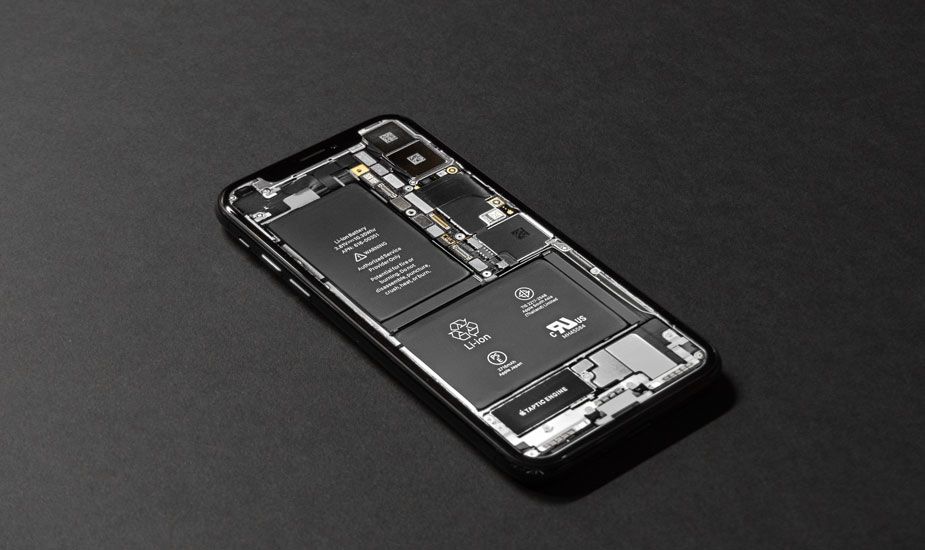0x803F7001 Hatası (Bu Aygıtta Windows'u Etkinleştiremiyoruz)

Peki, Windows 10'unuzu etkinleştirmeye çalışıyorsanız ve aniden bir 0x803F7001 hatası gerçekten de korkunç bir sürpriz. Bu günlerde sorun o kadar da nadir değil. Yani, aşağıdakileri bilgisayar ekranınızda görecek kadar şanssızdınız:
Geçerli bir dijital lisansınız veya ürün anahtarınız olmadığı için bu cihazda Windows'u etkinleştiremiyoruz. Orijinal Windows satın almak için mağazaya gidin. Hata kodu: 0x803F7001 ’
Ekranınızda bir hata mesajı görüntülediğinizde muhtemelen işler zor görünecektir. Endişelenmeyin: 0x803F7001 hata kodunu düzeltmek çok kolaydır. Ve hatayı düzeltmenize yardımcı olmak için elimizden geleni yapacağız.
Şimdi konuyu derinlemesine inceleyelim.
0x803F7001 hatası şunlardan sonra ortaya çıkar:
- temiz bir Windows 10 kurulumu
- önemli bir donanım değişikliği
- bir BIOS veya UEFI güncellemesi
Aktivasyon Hatasının Nedenleri:

Windows 10'unuzun etkinleştirilememesinin başlıca nedenleri şunlardır:
Geçersiz ürün anahtarı
Karşılaşılan 'Windows bana Windows'u etkinleştirmemi söylüyorsa' sorunu. O zaman ürün anahtarınız geçersiz olabilir. Etkinleştirmek için geçerli bir anahtar kullanarak değiştirin. Windows 10 .
tablet kablosuz ağa bağlandı, ancak internet erişimi yok
Ürün anahtarınız farklı Windows modeli için oluşturulmuştur
Başka bir Windows varyantı için tasarlanmış anahtarı kullanarak Win 10 modelinizi etkinleştirmeye veya etkinleştirmeye çalışmıyorsanız. O zaman bu tür bir senaryo işe yaramayacaktır. Bu nedenle, tahılla çalışmak yerine ona karşı çalışmak iyidir.
Ürün anahtarı farklı / Onarım sırasında Windows sürümü kullanıldı
Bilgisayarınızı tamir ettirdiyseniz veya yeniden inşa ettiyseniz, şimdi başka bir Windows varyantını çalıştırma ihtimaliniz olabilir. Bilgisayarınızı onarmak veya yeniden oluşturmak için kullanılan farklı bir anahtar yerine. Ancak, çeşitli makinelerde kullanılması nedeniyle anahtar artık bloke edilmiştir.
Ürün anahtarınız çeşitli bilgisayarlarda kullanıldı
Ürün anahtarınızın çeşitli bilgisayarlarda lisans şartlarınızda izin verilenden daha fazla kullanılamayacağını unutmayın - varsa Windows etkinleştirmesi için artık geçersizdir.
Önemli donanım değişiklikleri gerçekleştirdi
Başka bir neden de, bu cihazda Windows'u etkinleştiremiyoruz sorununa neden olan donanım değişiklikleridir. Bu durumda, Windows'u yeniden etkinleştirmelisiniz.
Yeni Windows'unuz sahte
Windows'unuzu kullanırken bir sorun olduğunu düşünüyorsanız. Ardından Microsoft 'Nasıl Anlaşılır' web sitesine gidin. Ancak sahte olduğu kanıtlanırsa, Microsoft bunu PC'nizde etkinleştirmenize izin vermez.
İkinci el bilgisayar
Kullanılmış bir bilgisayar satın alırsanız, Windows'unuz birden fazla makinede bulunabilir. Ürün anahtarınızın engellendiği anlamına gelir. Durum buysa, satıcınızdan orijinal ürün anahtarını veya Windows yükleme diskini istemeniz yeterlidir. Alternatif olarak, yeni bir Windows kopyasına yatırım yapın.
Kötü amaçlı yazılım bulaşması veya virüs
Kötü amaçlı veya hatalı yazılımlar birçok yönden zararlıdır: örneğin, Windows 10 etkinleştirmenizin başarısız olmasına neden olabilir.
Bilgisayarınız bozuk bir kayıt defteri girdisi ve / veya hasarlı sistem dosyaları sunuyor
Küçük bir Kayıt Defteri sorunu bile kalıcı Windows 10 etkinleştirme sorunlarına yol açabilir. Ve aynı sorun PC dosyalarınız için de geçerlidir.
avast temizleme hizmeti yüksek cpu
Hatalı sürücüler
Hatalı veya eski sürücüler, Hata 0x803F7001'in başka bir yaygın nedenidir. Şüphesiz, sürücü sorunları göz ardı edilecek bir şey değildir. Sadece onları nasıl en iyi hale getireceğinizi inceleyin.
Ve şimdi hatayı düzeltmenin zamanı geldi Bu cihazda Windows'u etkinleştiremiyoruz.
Not: Devam etmeden önce, aşağıdaki onarımlarla taşımadan önce kişisel dosyalarınızın tam bir yedeğini alın. Her ihtimale karşı. Bulut çözümlerini, taşınabilir depolama cihazlarını ve hatta özel yedekleme yazılımlarını kullanabilirsiniz.
0x803F7001 Hatası Nasıl Onarılır:

'Hata 0x803F7001' i düzeltmenin olası yolları şunlardır:
- Orijinal ürün anahtarınızı tekrar girin
- Orijinal Windows'unuzu yeniden yüklemeyi deneyin
- Donanım değişikliğinden sonra Windows 10'unuzu yeniden etkinleştirin
- Windows 10'unuzu mobil olarak etkinleştirin
- Tam sistem taraması çalıştırın
- Windows 10'unuzu yeniden yükleyin
- Tam bir sistem kontrolü çalıştırın
- Sürücülerinizi düzeltin
- yeni bir ürün anahtarı veya yeni bir Windows kopyası satın alın
Hadi onları birer birer deneyelim:
Orijinal Ürün Anahtarınızı Tekrar Girin
Aşağıdaki çözüm yalnızca, bilgisayarınızı yeniden oluşturmadan veya tamir ettirmeden önce Windows 10'unuz etkinleştirildiğinde işe yarar. Yani, 0x803F7001 hatası oluştuğunda. Ardından orijinal ürün anahtarınızı yeniden girmeyi deneyin.
Orijinal ürün anahtarını girmek istiyorsanız, aşağıdakileri yapın:
- Başlamak için gidin -> ayarlar -> güncelleme ve güvenlik -> aktivasyon -> ürün anahtarını değiştirin
- Orijinal ürün anahtarınızı girin -> Aktivasyon işlemi tamamlanana kadar bekleyin -> Bilgisayarınızı yeniden başlatın
Orijinal Windows'unuzu Yeniden Yüklemeyi Deneyin
Bu, 'Bu cihazda Windows'u etkinleştiremiyoruz' sorunu için başka bir çözümdür. Tek yapmanız gereken, orijinal Windows'u yeniden yüklemek ve ardından Windows 10'a yükseltmektir. İyi çalışırsa, Windows 10'unuzu herhangi bir çaba harcamadan kolayca etkinleştirebilirsiniz.
Donanım Değişikliğinden Sonra Windows 10'unuzu Yeniden Etkinleştirin
Önemli bir donanım değişikliği gerçekleştirdiğinizde, Windows 10 etkinleştirme sorunlarıyla karşılaşabilirsiniz. İşletim sisteminizi tekrar rayına oturtmak için, ardından birlikte yeniden etkinleştirin.
İşte bunu nasıl yapacağınız:
uyumsuzlukta bir afk kanalı nasıl kurulur
Başlangıçta MS hesabınızı ekleyin ve ardından dijital lisansa bağlayın:
- Ardından, Windows 10'un hangi sürümünü çalıştırdığınızı kontrol etmeye çalışın:
Başlat -> Ayarlar -> Sistem -> Hakkında -> Windows 10 (Model 1607 veya üzeri) kullandığınızdan emin olun - Ardından bir Yönetici hesabı kullandığınızdan emin olun:
- Başlat Düğmesi -> Başlat menüsü -> Hesap adınıza simgesine dokunun
- Hesap ayarlarını değiştir seçeneğine dokunun -> Hesabınızın adının altında 'Yönetici' kelimesini bulun -> Görüntüleyebiliyorsanız, şimdi bir Yönetici hesabı kullanıyorsunuz
- Hesap adınızın altında 'Yönetici' kelimesini göremiyorsanız. O zaman Standart bir hesap kullanıyorsunuz -> Son hesabınızdan çıkın ve tekrar Yönetici olarak oturum açın
- Başlat -> Ayarlar -> Güncelleme ve Güvenlik -> Etkinleştirme -> Hesap ekle
- Parolanızı veya Microsoft hesabınızı girin -> Muhtemelen yerel hesap parolanızı girmeniz gerekiyor -> Oturum açın
- Aktivasyon sayfasına yönlendirileceksiniz -> Burada 'Windows, Microsoft hesabınıza bağlı bir dijital lisansla etkinleştirildi' mesajını göreceksiniz. Doğru yoldasınız demektir.
Aktivasyon Sorun Gidericisi
Daha sonra Etkinleştirme Sorun Gidericisini kullanabilirsiniz:
- Başlangıç -> Ayarlar -> Güncelleme ve güvenlik -> Etkinleştirme -> Sorun Giderme bölümüne gidin
- Ardından, 'Yakın zamanda bu cihazda donanım değiştirdim' i seçin -> İleri
- MS hesabınızı ve şifrenizi girin -> ardından yerel hesap şifrenizi girin -> Oturum açın
- Şu anda kullanmakta olduğunuz cihazı listeden seçin -> 'Şu anda kullandığım cihaz bu' olarak işaretleyin -> Etkinleştir
Umarım Windows 10'unuzu başarıyla yeniden etkinleştirirsiniz.
O zaman işletim sisteminiz aşağıdaki nedenlerden dolayı yeniden etkinleştirme için uygun olmayabilir:
- Etkinleştirmeye çalıştığınız Windows sürümü, dijital lisansa bağladığınız sürüm değil.
- Bilgisayarınızda hiçbir Windows etkinleştirilmedi.
- Her iki cihaz da farklı tiptedir, yani etkinleştirmekte olduğunuz cihaz ve dijital lisansa bağladığınız cihaz
- Microsoft Windows'unuz minimum sayıda yeniden etkinleştirilebilir. Belirtilen sınıra zaten ulaşmış olabilirsiniz.
- Zaten başka bir yönetici tarafından yeniden etkinleştirildi.
- Bir kuruluş tarafından yönetilen bir bilgisayar kullanıyorsanız, Windows'u kendiniz yeniden etkinleştirmenize izin verilmeyebilir.
Windows 10'unuzu Mobile ile Etkinleştirin
Mobil aktivasyonun 0x803F7001 hatası için etkili bir çözüm olarak değerini kanıtladığı iddia ediliyor.
Win 10'unuzu telefonla etkinleştirmek istiyorsanız, şu talimatları izleyin:
- Windows logo tuşu + R -> Çalıştır kutusuna 'Slui 4' yazın -> Enter
- Listeden Ülkenizi / Bölgenizi seçin -> İleri
- Ardından ücretsiz bir telefon numarası girin -> ardından onay kimliğinizi almak için bu numarayı kullanın -> Etkinleştir
Not: Ne yazık ki bu çözüm, Windows 10 bilgisayarınıza önceden yüklenmiş olarak geldiğinde çalışmayacaktır.
Tam Sistem Taraması Çalıştırın
İşletim sisteminizin tam bir taramasını gerçekleştirmek isterseniz, şunları yapabilirsiniz:
rundll32.exe powrprof.dll, setsuspendstate 0,1,0
- Yerleşik Windows Defender'ı çalıştırın: Ayarlar -> Güncelleme ve Güvenlik -> Windows Defender -> Windows Defender'ı Aç -> Tam
- Ardından, zararlı davetsiz misafirlere sert bir şekilde saldırmak için ana antivirüs düzeltmenizi kullanın
- Ayrıca, bilgisayarınızı virüslerden arındırmak için özel kötü amaçlı yazılımdan koruma yazılımı kullanın.
Windows 10'unuzu Yeniden Yükleyin
Cihazınızda 0x803F7001 hatası oluştuğunda, bir şey işletim sistemi kurulumunuzun başarılı olmasını engelledi. Bu nedenle, Windows 10'unuzu yeniden yüklemenizi öneririz - bu, sorunu çözebilir.
Tam Sistem Kontrolü Yapın
Windows 10 etkinleştirme sorunları, hasarlı Kayıt defteri anahtarlarından, geçersiz Kayıt Defteri girişlerinden veya bozuk sistem dosyalarından kaynaklanabilir. Bu amaçla, sisteminiz suçluları kolayca bulabilmeniz ve onlarla başa çıkabilmeniz için kapsamlı bir kontrol istiyor. Hassas alanlarını veya bölümlerini tek tek inceledikten sonra Windows'unuzu manuel olarak da kontrol edebilirsiniz. Daha sonra kişisel bilgisayarınızı derinlemesine incelemek için özel bir araç kullanabilirsiniz.
Sürücülerinizi Çözümleyin
Bozuk sürücüler Windows 10 etkinleştirmenizi de bozabilir - bu nedenle bunlara tüm dikkatinizi vermeniz çok önemlidir.
Dolayısıyla, bozuk sürücüleriniz için şunları yapabilirsiniz:
- Bunları tek tek manuel olarak giderin
- Ardından Windows Aygıt Yöneticisi'nden size yardımcı olmasını isteyin: Windows logo tuşu + X -> Aygıt Yöneticisi -> Sürücülerinizi güncelleyin
- Özel bir araç kullandıktan sonra hepsini tek dokunuşta çözün.
Yeni Bir Ürün Anahtarı veya Yeni bir Windows Kopyası Satın Alın
Yukarıda belirtilen çözümlerin tümü sorununuzu çözemezse, Microsoft'tan yeni bir ürün anahtarı veya yeni bir Windows kopyası satın alın. Aslında, ürün anahtarınız kullanıldığında / Windows'un Microsoft'un izin verdiğinden çok sayıda bilgisayara yüklendiğinde bu doğrudur.
Sonuç:
Umarım artık Windows 10'unuzun keyfini çıkarmaktan sizi koruyacak hiçbir şey yoktur. Bu sorunu çözmek için herhangi bir sorunuz veya sorunuz var mı? Cevabınız evet ise, aşağıdaki yorum bölümünde bizimle paylaşın!
Ayrıca Oku: